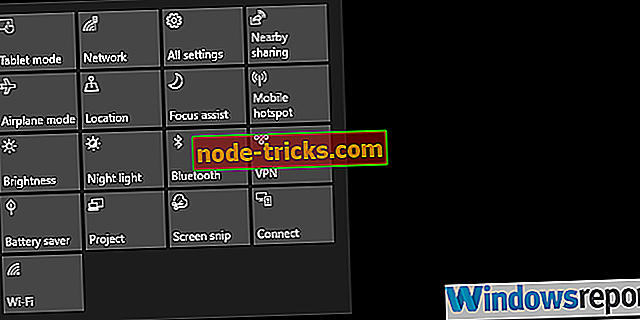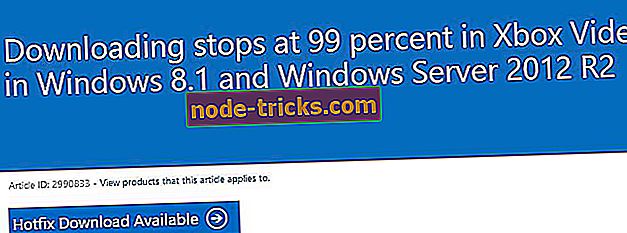Fix Fix: Kill Antimalware serviciu executabil în Windows 10
Microsoft Antimalware este un software antivirus care vă protejează sistemul împotriva atacurilor malware. Acest instrument utilizează aceleași definiții de virusi și motor de scanare ca și alte produse antivirus Microsoft, monitorizând în mod constant activitățile pe computer.
Microsoft Antimalware instalează o serie de fișiere în sistemul dvs., menite să protejeze computerul împotriva amenințărilor. Uneori, instrumentul are un impact negativ asupra performanței sistemului utilizatorilor, ceea ce îi determină să îl dezinstaleze.
Cu toate acestea, ei își dau seama în curând că nu este o sarcină ușoară, deoarece întotdeauna pare să rămână un fișier ascuns care rulează în fundal. Executivul Antimalware Executable, MsMpEng.exe rulează chiar și după ce utilizatorii au eliminat uneltele AV ale Microsoft, conducând adesea la o utilizare ridicată a procesorului.
Nu vreau un antimalware. [...] Până în prezent, am încercat să dezactivez Windows Defender, dar procesul este încă în desfășurare. Ultima mea soluție ar fi ștergerea MsMpEng.exe din C: Program FilesWindows Defender.
Dacă încerc să o termin din Managerul de activități, se spune că "Operația nu a putut fi terminată ... Accesul este refuzat". Chiar nu vreau să ruleze și simt că îmi încetinește calculatorul. Cum pot să-l opresc?
Iată cum să Kill Antimalware Executable Service în Windows 10
Serviciul Executiv Antimalware este asociat cu Windows Defender, iar mulți utilizatori de Windows 10 au raportat probleme legate de acest proces. Vorbind despre probleme, acestea sunt câteva probleme comune pe care utilizatorii le-au raportat:
- Serviciul de executare a serviciului Antimalware dezactivează Windows 10 - Există mai multe modalități de a dezactiva executabilul serviciului Antimalware pe calculatorul dvs. Windows 10 și în acest articol vă vom arăta trei metode diferite de a face acest lucru.
- Serviciu Antimalware Executabilă memorie ridicată, consum de memorie, scurgere de memorie - Mulți utilizatori au raportat probleme de memorie datorate acestui serviciu. Pentru a remedia problema, este recomandat să dezactivați Windows Defender și să verificați dacă rezolvă problema.
- Serviciu Antimalware Utilizare înaltă a discului executabil Win 10, CPU mare Windows 10 - Mai mulți utilizatori au raportat utilizarea procesorului ridicat și a discului din cauza acestei erori. Cu toate acestea, puteți rezolva problema pur și simplu prin instalarea unui antivirus terț.
- Antimalware Service Executable Windows 8.1, Windows 7 - Problema cu acest proces poate afecta atât Windows 8.1 și 7, dar chiar dacă nu utilizați Windows 10, ar trebui să puteți remedia problema cu una dintre soluțiile noastre.
- Serviciul Antimalware Executabil care rulează tot timpul, încetinind computerul - Mulți utilizatori au raportat că acest serviciu continuă să ruleze tot timpul pe PC-ul lor. Cu toate acestea, ar trebui să puteți remedia această problemă utilizând una dintre soluțiile noastre.
- Serviciul Executiv Antimalware nu poate termina sarcina - Dacă nu puteți încheia această activitate pe PC, va trebui să dezactivați sau să ștergeți Windows Defender de pe PC pentru a rezolva problema.
Soluția 1 - Dezactivați Windows Defender din Editorul de Registry
- Apăsați Windows Key + R, tastați regedit în caseta de căutare și apăsați Enter pentru a lansa Editorul de Registry.
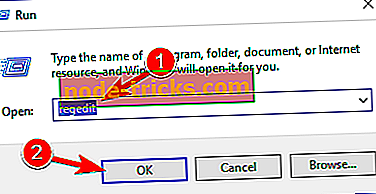
- Accesați: HKEY_LOCAL_MACHINE \ SOFTWARE \ Policies \ Microsoft \ Windows Defender
- Faceți clic dreapta pe Windows Defender > selectați New > DWORD.
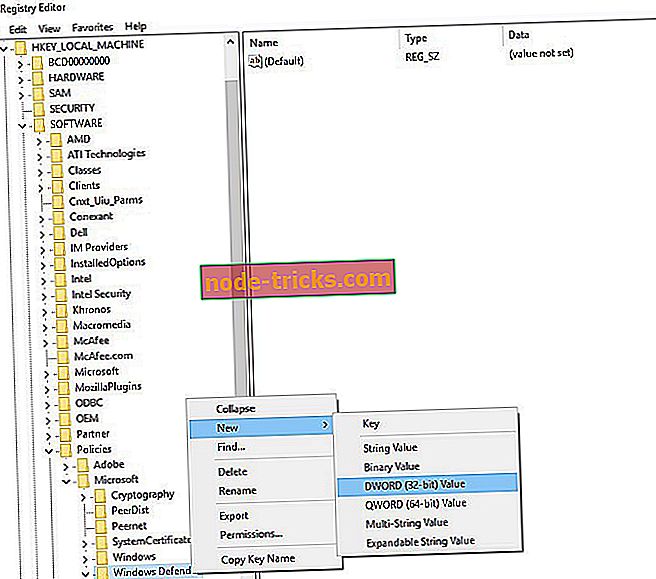
- Faceți dublu clic pe noul DWORD> creat numele DisableAntiSpyware > setați valoarea la 1 .
Dacă nu sunteți prea îndrăgostiți de Registry Editor, puteți, de asemenea, să dezactivați Windows Defender utilizând Promptul de comandă . Folosind Command Prompt puteți schimba registrul cu o singură linie de cod. Acest lucru este destul de simplu și puteți face acest lucru urmând acești pași:
- Apăsați tasta Windows + X pentru a deschide meniul Win + X. Acum alegeți din meniu comanda Prompt (Admin) sau PowerShell (Admin) .
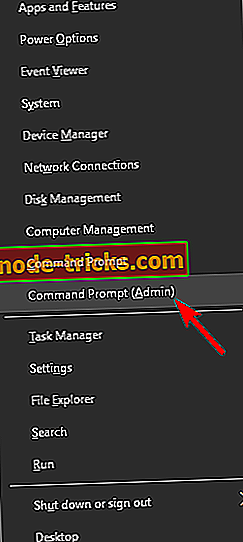
- Când se deschide Command Prompt, rulați REG ADD "hklm \ software \ policies \ microsoft \ windows defender" / v DisableAntiSpyware / t REG_DWORD / d 1 / f comanda.

După ce executați această comandă, registrul dvs. va fi modificat și Windows Defender va fi dezactivat. Utilizarea liniei de comandă pentru a dezactiva Windows Defender este o metodă mai rapidă și, dacă sunteți un utilizator avansat, vă recomandăm să o încercați.
Soluție rapidă pentru rezolvarea diferitelor probleme PC
- Pasul 1 : Descărcați acest instrument de scanare și reparare PC
- Pasul 2 : Faceți clic pe "Porniți scanarea" pentru a găsi probleme Windows care ar putea provoca diverse erori în Windows 10
- Pasul 3 : Faceți clic pe "Start Repair" pentru a remedia toate problemele.
Soluția 2 - Utilizați Editorul politicii de grup
Potrivit utilizatorilor, puteți opri Antimalware Service Executable pur și simplu făcând câteva schimbări în politica de grup. Aceasta este relativ simplă și o puteți face urmând acești pași:
- Apăsați tasta Windows + R și introduceți gpedit.msc . Acum, apăsați Enter sau faceți clic pe OK . Acesta va porni Editorul politicilor de grup. Rețineți că editorul de politici de grup nu este disponibil în versiunile de bază Windows 10, cu toate acestea, există o modalitate de a rula Editorul politicilor de grup în versiunile de bază Windows cu un mic truc.
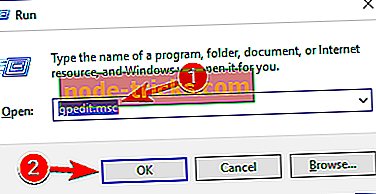
- În panoul din stânga navigați la Computer Configuration / Șabloane administrative / Componente Windows / Windows Defender Antivirus / Protecție în timp real . În panoul din dreapta, faceți dublu clic pe Dezactivați protecția în timp real .
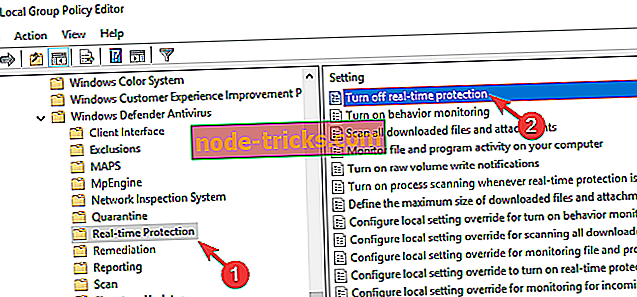
- Selectați Activat și faceți clic pe Aplicare și OK pentru a salva modificările.
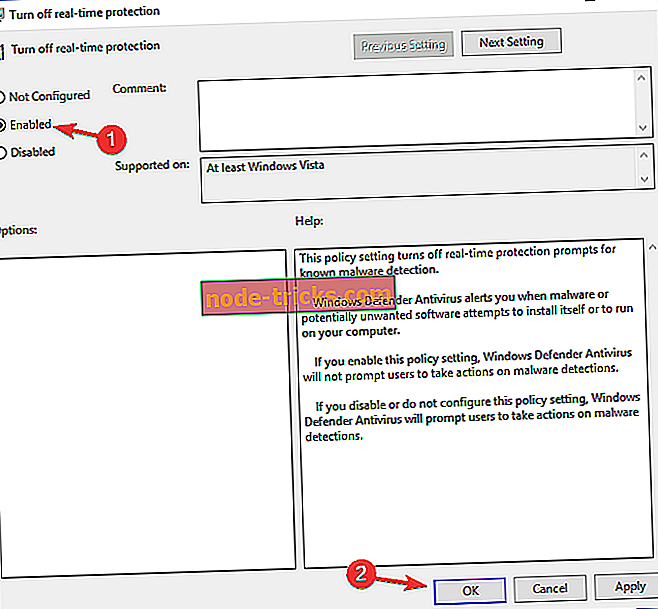
După aceasta, Windows Defender va fi dezactivat, precum și executabilul serviciului Antimalware. De asemenea, merită menționat faptul că această soluție va dezactiva protecția antivirus pe PC, astfel încât PC-ul dvs. va fi vulnerabil. Pentru a vă proteja PC-ul, trebuie să utilizați această metodă doar ca soluție temporară.
Soluția 3 - Instalați un antivirus terț
Serviciul Executiv Antimalware Service este un proces strâns legat de Windows Defender. Cu toate acestea, Windows Defender nu va rula alături de un antivirus terță parte, deci dacă aveți probleme cu programul Executable Antimalware Service, este posibil să doriți să instalați un antivirus terț.
Există multe instrumente antivirus excelente disponibile pe piață, dar cea mai bună soluție este alegerea unui bun antivirus cu cel mai mic impact asupra resurselor.
Panda este probabil cea mai bună sursă de resurse antivirus. Dacă alegeți acest antivirus, veți reduce încărcarea procesorului și veți ajuta sistemul să atingă cea mai înaltă performanță.

Panda utilizează procesarea în cloud pentru a proteja PC-ul, eliminând astfel nevoia de actualizări grele de software și scanări exigente. Iată cele mai importante caracteristici ale acestuia:
- Protecție antivirus în timp real
- Ransomware de prevenire a atacurilor
- Cumpărături online sigure și servicii bancare
- Blocarea site-urilor periculoase
- VPN pentru acces privat, anonim la Internet
Aflați ce serviciu satisface cel mai bine nevoile dvs. și obțineți 50% reducere acum.
- Obțineți Panda Antivirus de pe site-ul oficial
După ce instalați un antivirus terț, Windows Defender se va dezactiva automat și problema dvs. ar trebui rezolvată.
Soluția 4 - Dezactivați Windows Defender
Dacă aveți probleme cu Antimalware Service Executable, este posibil să le puteți rezolva dezactivând Windows Defender. Acesta este un proces destul de simplu și îl puteți face urmând acești pași:
- Apăsați tasta Windows + I pentru a deschide aplicația Setări .
- Acum, navigați la secțiunea Update & Security .

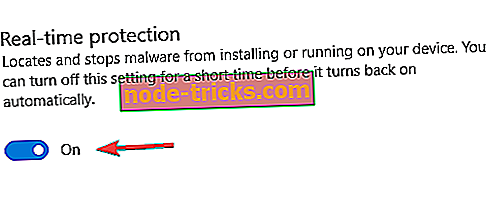
- Din meniul din stânga selectați Windows Defender . În panoul din partea dreaptă, faceți clic pe Deschideți Centrul de securitate Windows Defender .
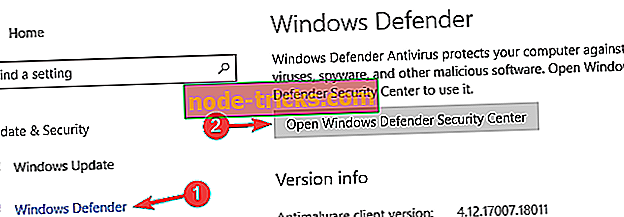
- O nouă fereastră va apărea acum. Selectați Protecție împotriva virușilor și amenințărilor .
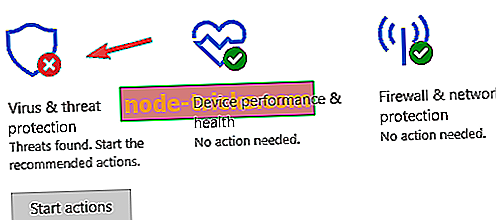
- Alegeți setările de protecție împotriva virușilor și amenințărilor .
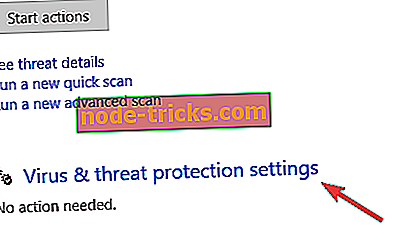
- Dezactivați protecția în timp real . Dacă doriți, puteți dezactiva și alte opțiuni de pe această pagină.
După aceasta, Windows Defender va fi dezactivat și nu veți mai avea probleme cu programul Executable Antimalware Service.
Soluția 5 - Ștergeți directorul Windows Defender
Potrivit utilizatorilor, au reușit să remedieze problema cu programul Executable Antimalware, prin simpla ștergere a directorului Windows Defender. Trebuie să menționăm că Windows Defender este o componentă esențială a Windows-ului, iar prin ștergerea acestuia puteți provoca apariția altor probleme, deci ștergeți acest director pe propriul risc.
Înainte de a șterge directorul, este o idee bună să creați o copie de siguranță a fișierelor și un punct de restaurare a sistemului, astfel încât să puteți restabili cu ușurință PC-ul în cazul în care ceva nu merge bine. Pentru a șterge Windows Defender, trebuie să faceți următoarele:
- Navigați la directorul C: \ Program Files \ și localizați folderul Windows Defender .
- Luați proprietatea asupra dosarului Windows Defender .
- Acum, ștergeți directorul Windows Defender .
După eliminarea acestui dosar, Windows Defender va fi șters de pe PC și problema dvs. ar trebui rezolvată. Rețineți că Windows Update va instala din nou Windows Defender după fiecare actualizare, deci va trebui să repetați acest proces după fiecare actualizare.
Ștergerea componentelor de bază Windows este o soluție riscantă destinată utilizatorilor avansați și nu suntem responsabili pentru orice probleme noi care pot apărea după ștergerea directorului Windows Defender.
Soluția 6 - Opriți serviciul Windows Defender
Dacă aveți probleme cu Antimalware Service Executable, ați putea rezolva problema pur și simplu dezactivând serviciul Windows Defender. Acest lucru este destul de simplu și puteți face acest lucru urmând acești pași:
- Apăsați tasta Windows + R pentru a deschide caseta de dialog Executare . Acum, introduceți services.msc și apăsați Enter sau faceți clic pe OK .
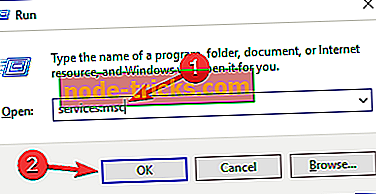
- Fereastra de servicii va apărea acum. Faceți dublu clic pe Serviciul Antivirus Windows Defender pentru a deschide proprietățile acestuia.
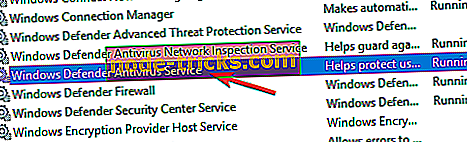
- Setați tipul de pornire la Automat și faceți clic pe butonul Stop pentru a opri serviciul. Acum faceți clic pe Aplicați și pe OK pentru a salva modificările.
După ce dezactivați acest serviciu, problema ar trebui rezolvată complet.
Soluția 7 - Dezactivați sarcinile programate
Pentru ca Windows Defender să funcționeze corect, anumite sarcini trebuiau programate și acest lucru poate cauza probleme cu programul Executable Antimalware. Cu toate acestea, puteți remedia problema pur și simplu dezactivând sarcinile programate. Pentru aceasta, urmați acești pași:
- Apăsați tasta Windows + S și introduceți programatorul de sarcini . Acum alegeți Task Scheduler din meniu.
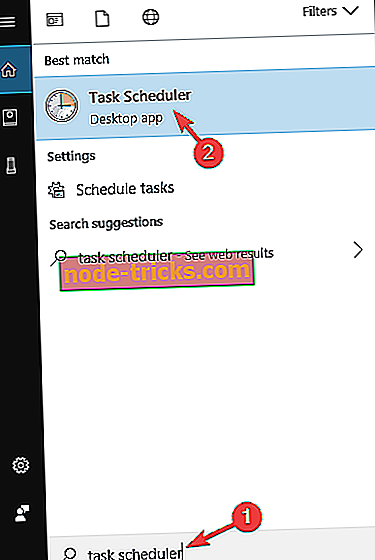
- Când se deschide Planificatorul de activități, în panoul din stânga navigați la Biblioteca programator activități> Microsoft> Windows> Windows Defender . În panoul din dreapta, ar trebui să vedeți 4 activități disponibile. Selectați toate cele patru sarcini și dezactivați-le. Unii utilizatori sugerează să le ștergeți, deci ar fi bine să încercați și asta.
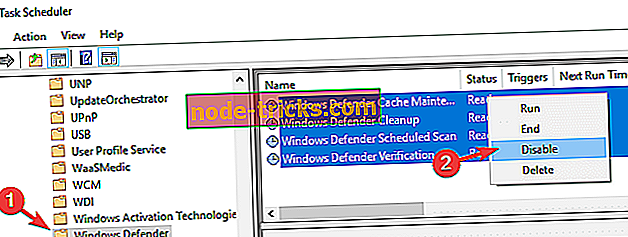
Odată ce dezactivați aceste sarcini, problema cu Antimalware Service Executable ar trebui rezolvată complet.
Chiar dacă alegeți să dezactivați Windows Defender, nu lăsați sistemul dvs. neprotejat. Puteți utiliza acest articol pentru a decide ce software antivirus să instalați.

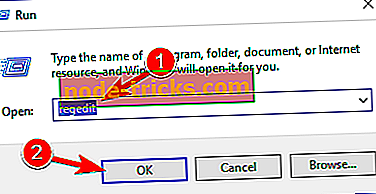
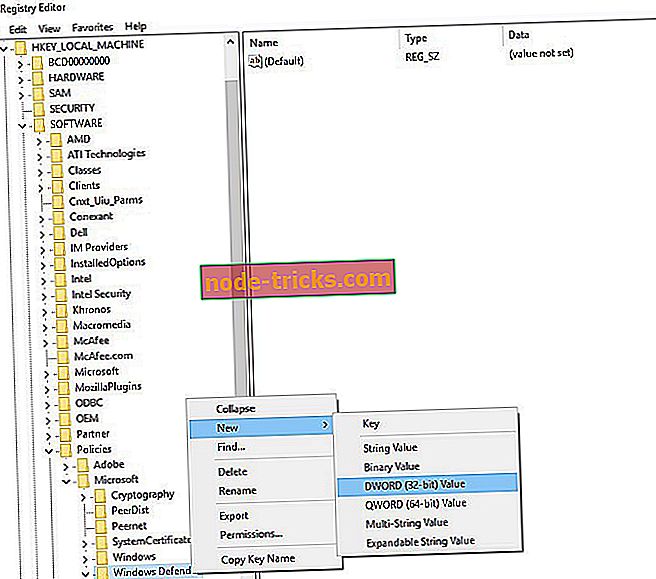
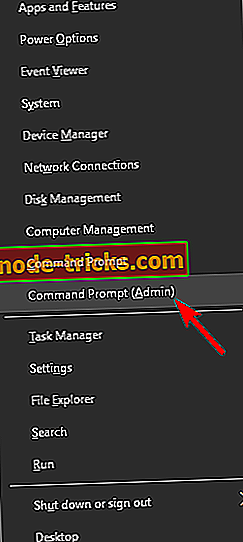

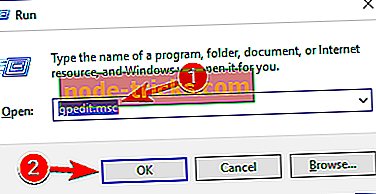
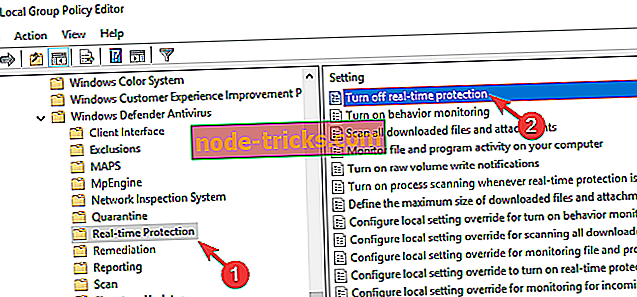
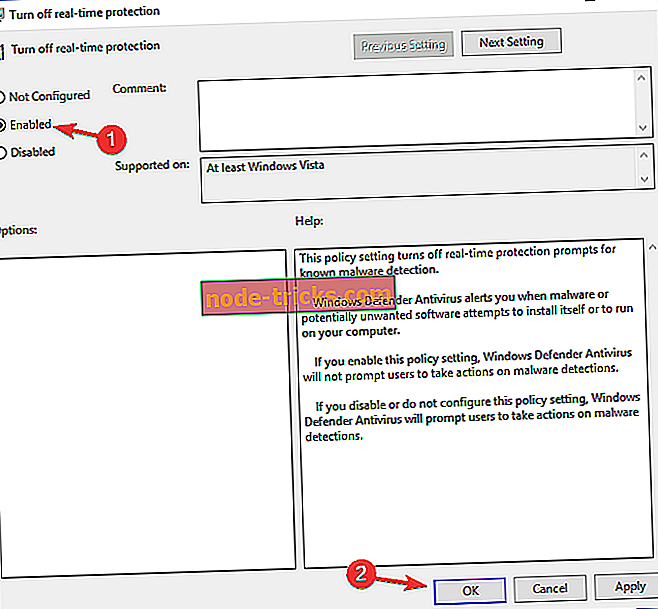

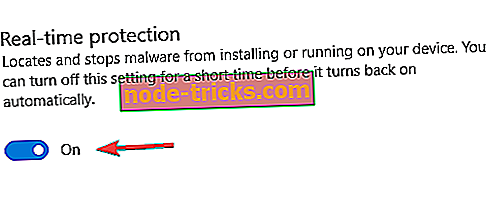
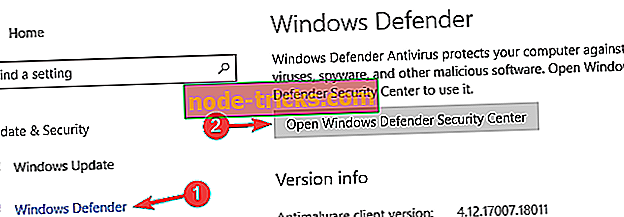
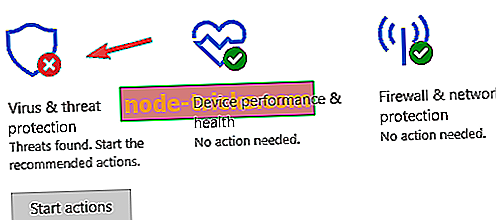
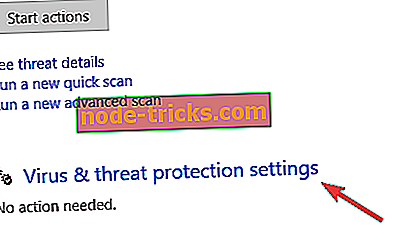
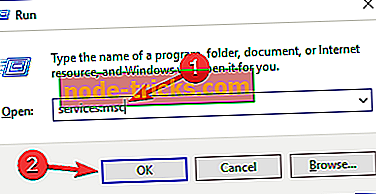
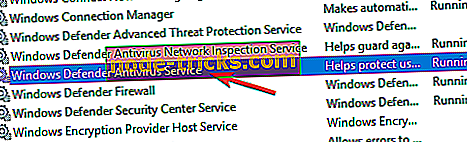
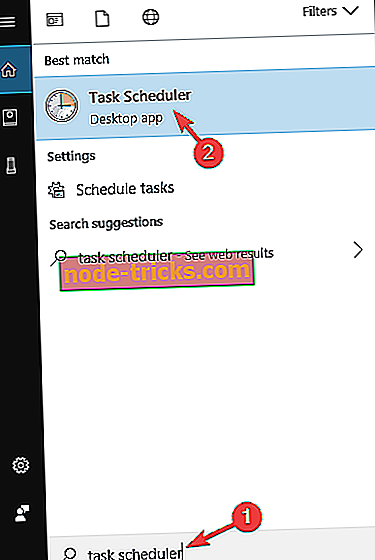
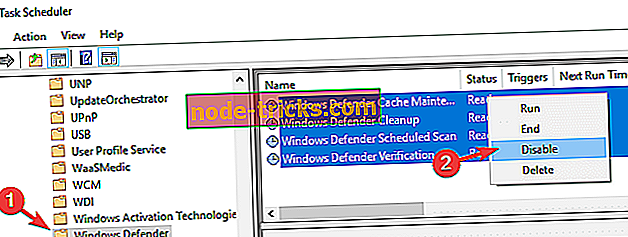




![Windows 10 Creatori Actualizați blocați în buclă de upgrade fără sfârșit [FIX]](https://node-tricks.com/img/fix/984/windows-10-creators-update-stuck-endless-upgrade-loop.jpg)